フレッツ接続ツール関連システム切替えに伴う、ツールの一部機能利用不可のお知らせ
2015年12月22日
関連システム切替えに伴い、フレッツ接続ツールの一部機能が利用不可となります。(2016年1月26日(火)~2016年1月27日(水)予定の切替え以降)
NTT西日本では、2016年1月26日(火)~2016年1月27日(水)にフレッツ接続ツール関連システムの切替えを予定しています。それに伴い、切替え後は、フレッツ接続ツールの一部機能が利用できなくなります。
【利用不可となる機能】
| ・ | プロファイル「フレッツ 光ネクスト サービス情報サイト」の接続 |
| ・ | ショートカット「サービス申込ページ」「工事故障情報ページ」の接続 |
切替え後に上記機能を利用継続する場合は、以下の設定を実施していただけますよう、よろしくお願いいたします。(設定いただいたプロファイル・ショートカットは、フレッツ接続ツール関連システム切替え後に利用可能となります。スケジュールについては変動の可能性もあります。ご了承ください。 )
また、フレッツ接続ツールはWindows 8、8.1、10には対応しておりませんので、それらのOSにバージョンアップされる場合は、事前にフレッツ簡単セットアップツールを用いて、「WindowsのPPPoEクライアント」への移行をお願いいたします。なお、OSによっては、バージョンアップ時に、事前に移行いただいた「WindowsのPPPoEクライアント」が削除や利用不可となる場合がありますので、ご了承ください。その場合、お手数をお掛けいたしますが、OSバージョンアップ後に再度設定を行っていただけますよう、お願いいたします。
何卒ご理解を賜りますようお願い申し上げます。
フレッツ接続ツール関連システムの切替え後に利用不可となる機能
| ・ | プロファイル「フレッツ 光ネクスト サービス情報サイト」の接続 |
| ・ | ショートカット「サービス申込ページ」「工事故障情報ページ」の接続 |
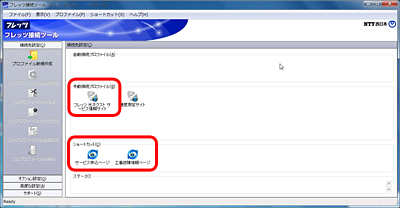
フレッツ接続ツール関連システムの切替え後に利用継続する方法
1. フレッツ接続ツールの「接続先設定」の【プロファイル新規作成】ボタンを押下。
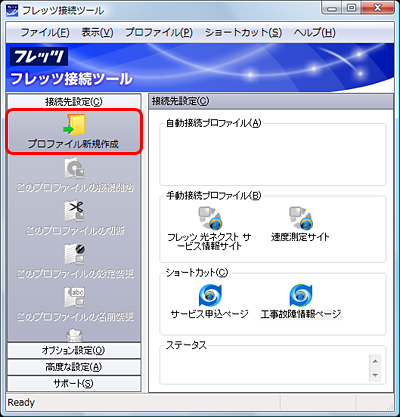
2. 任意のプロファイル名を入力し【次へ】を押下。
初期値は「新しいプロファイル」となっていますので任意で変更してください。ここでは例として「新サービス情報サイト」と入力します。

3. ユーザー名とパスワードを入力し【次へ】を押下。
(ユーザー名 : flets@v4flets-west.jp / パスワード : flets)
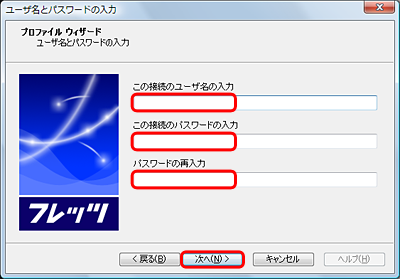
4. 【完了】を押下。
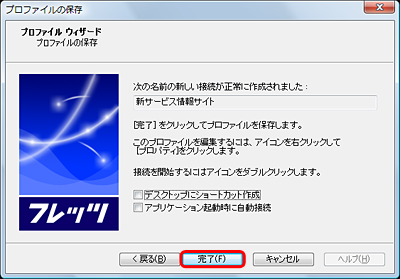
5. 作成したプロファイルが「接続先設定」画面に表示されていることを確認。
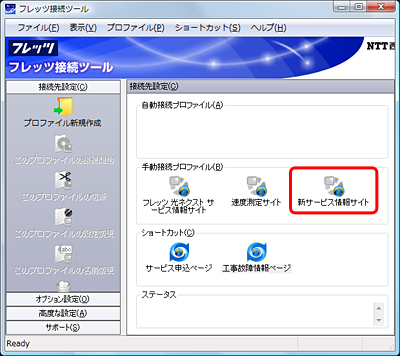
6. ショートカット「サービス申込ページ」を右クリックし、「プロパティ」を選択。
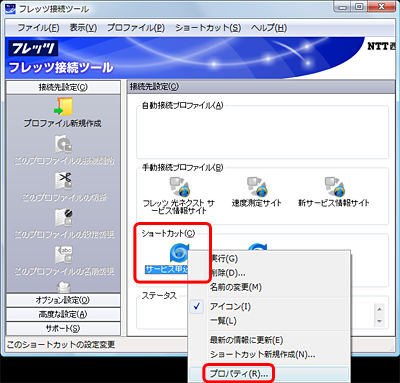
7. 「プロファイル」に先ほど作成したプロファイルを選択し、【OK】を押下。
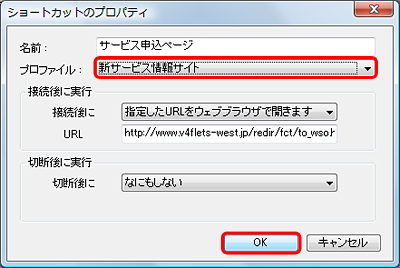
8. ショートカット「工事故障情報ページ」についても、手順6、7と同様の設定を実行。
これで、フレッツ接続ツール関連システムの切替え後に利用継続する設定は完了です。
WindowsのPPPoEクライアントの簡易設定方法
1. 下記のボタンを押下し「フレッツ簡単セットアップツール」をダウンロード。
※ 上記からダウンロード出来ない場合はこちらからダウンロードをしてください。
2. ダウンロードした「フレッツ簡単セットアップツール」を実行。
(ファイル名 : FLETS_setup_w.exe)

3. 【インターネット接続設定】を押下。
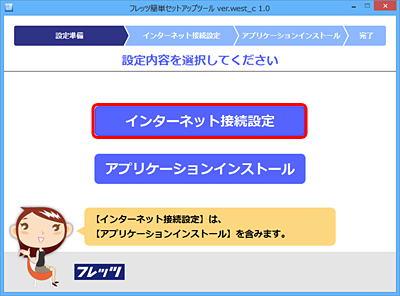
4. 画面に従って、インターネット接続設定を実行してください。
これで、WindowsのPPPoEクライアントの設定は完了です。
なお、これまでご利用いただいておりました「フレッツ接続ツール」は不要あれば削除してください。

